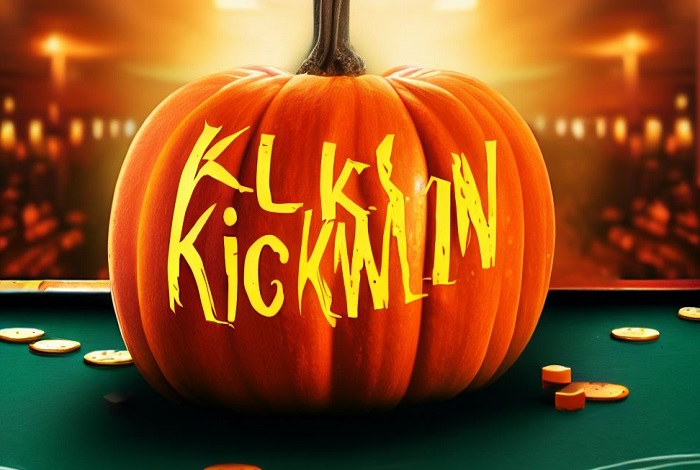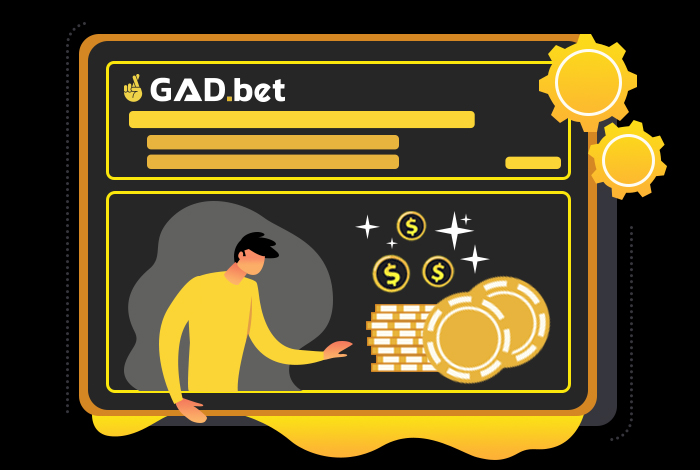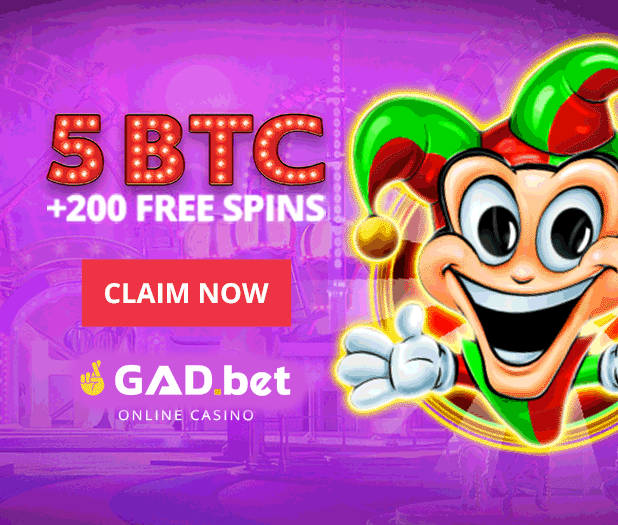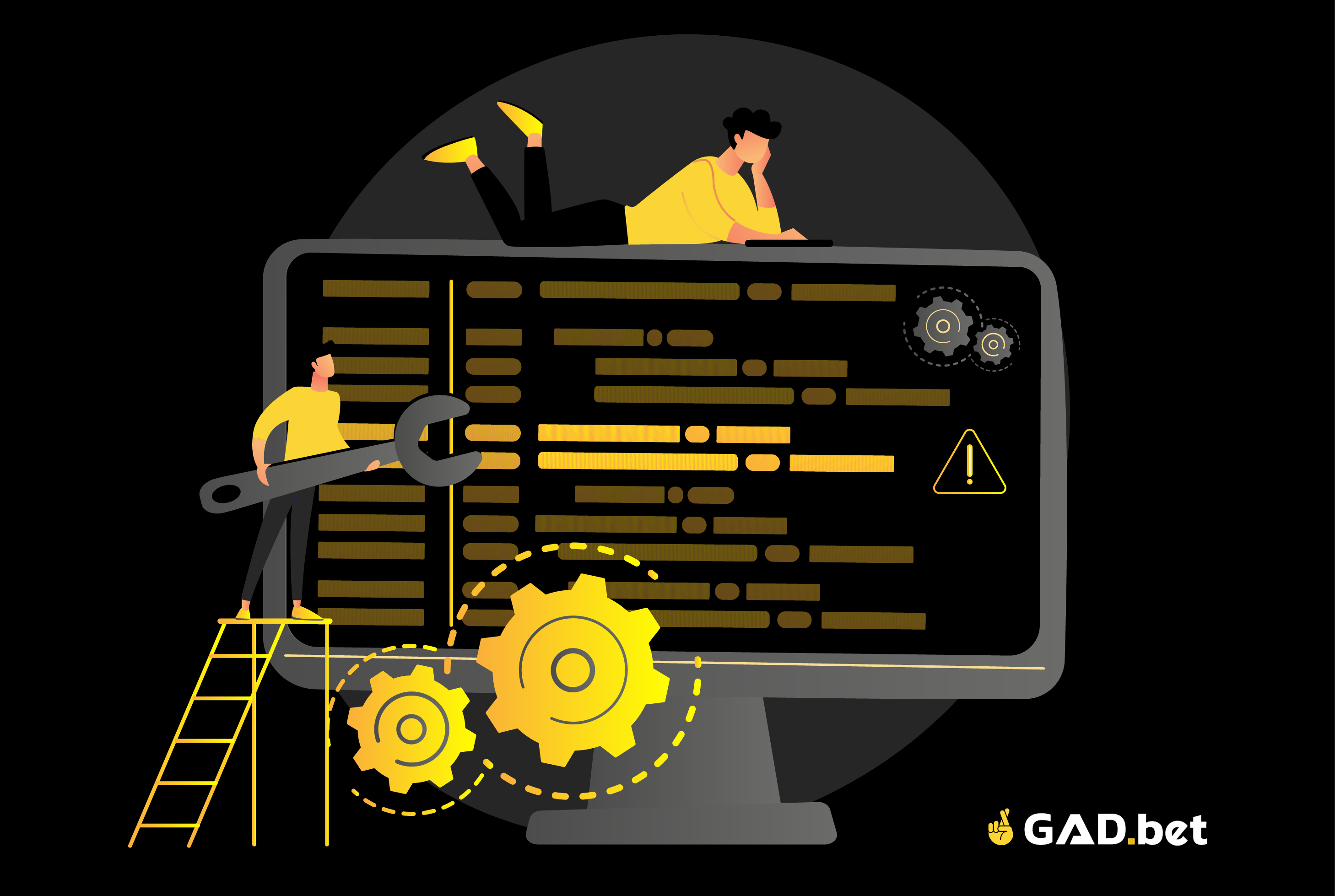
Content
Muchos usuarios de OBS (Open Broadcaster Software) para la transmisión encuentran el problema de la sobrecarga del codificador, lo que puede causar retrasos y una disminución en la calidad de la transmisión. En este artículo, examinaremos las razones de este problema y las formas de solucionarlo para mejorar la calidad de su transmisión.
Causas de la sobrecarga del codificador
Configuración incorrecta de OBS
Una de las principales razones de la sobrecarga del codificador es la configuración incorrecta del programa. Esto puede incluir una resolución, velocidad de fotogramas, tasa de bits demasiado alta o el uso de un códec ineficiente.
Hardware débil
La sobrecarga del codificador puede deberse al rendimiento insuficiente de su computadora. Es fundamental comprender que no todos los sistemas pueden proporcionar una transmisión fluida con alta calidad de video, especialmente si tiene una tarjeta gráfica antigua o débil.
Conflictos de software
En algunos casos, la sobrecarga del codificador puede ser causada por conflictos con otros programas que utilizan los recursos de su computadora, como programas antivirus o software de grabación de video.
Solución del problema de sobrecarga del codificador
Configuración de OBS
Para una configuración óptima de OBS, deberá hacer lo siguiente:
- Establecer la resolución del video: en la sección «Configuración», seleccione «Video» y establezca la «Resolución base» en un valor correspondiente a su monitor (generalmente 1920×1080). Para «Resolución de salida», elija un valor más pequeño que la resolución base, como 1280×720.
- Establecer la velocidad de fotogramas: en la sección «Configuración», seleccione «Video» y establezca la «Velocidad de fotogramas» en un valor de 30 o 60 fotogramas por segundo, según su sistema y el tipo de contenido que está transmitiendo.
- Configurar la tasa de bits: en la sección «Configuración», seleccione «Salida» y establezca la «Tasa de bits» en un valor recomendado por su proveedor de servicios de transmisión (como Twitch o YouTube). Normalmente, para una transmisión en 720p, se recomienda una tasa de bits de 2500 a 4000 kbps, y para 1080p, de 4500 a 6000 kbps. Además, tenga en cuenta la velocidad de su conexión a Internet al elegir una tasa de bits.
- Elegir códec: en la sección «Configuración», seleccione «Salida» y, en la sección «Codificador», elija un códec adecuado para su sistema. Si tiene una tarjeta gráfica moderna, seleccione un códec de hardware (por ejemplo, NVENC para NVIDIA o AMD VCE para AMD), que proporcionará menos carga en su procesador. De lo contrario, elija un códec de software, como x264.
Actualización del hardware
Si su computadora no puede manejar la carga de la transmisión, es posible que deba actualizar su hardware. Considere actualizar los siguientes componentes:
- Tarjeta gráfica: invertir en una tar
jeta gráfica más potente puede mejorar significativamente el rendimiento de la transmisión. Considere comprar una tarjeta gráfica con soporte de codificación de hardware, como NVIDIA GeForce RTX o AMD Radeon RX.
- Procesador: un procesador potente también juega un papel esencial en garantizar una transmisión fluida. Considere actualizar a un procesador más potente, especialmente si está utilizando un códec de software para la codificación de video.
- RAM: aumentar la cantidad de RAM puede ayudar a enfrentar las tareas relacionadas con la codificación y el procesamiento de video. Se recomienda tener al menos 16 GB de RAM para un funcionamiento cómodo.
Resolución de conflictos de software
Asegúrese de que otros programas en ejecución en segundo plano no entren en conflicto con OBS ni consuman demasiados recursos del sistema:
- Cierre las aplicaciones innecesarias, especialmente aquellas que utilizan activamente el procesador, la tarjeta gráfica o los recursos de la red.
- Actualice los controladores de la tarjeta gráfica y el procesador a las últimas versiones para eliminar posibles problemas de compatibilidad.
- Agregue OBS a la lista de excepciones de su antivirus o cortafuegos para evitar bloquear o restringir el acceso a los recursos del sistema.
- Verifique si hay actualizaciones disponibles para OBS e instálelas si están disponibles. Las nuevas versiones del programa pueden contener correcciones de errores y optimizaciones que mejoren el rendimiento durante la transmisión.
Optimización de la configuración de juegos y aplicaciones
Además de configurar OBS, también es crucial optimizar la configuración de los juegos y otras aplicaciones que transmita. Siga estas recomendaciones para mejorar el rendimiento y la calidad de la transmisión:
- Reduzca la resolución del juego o la aplicación a 720p o 1080p si usan una resolución más alta.
- Establezca la configuración gráfica del juego en valores medios o bajos, especialmente si su computadora tiene recursos de hardware limitados.
- Limite la velocidad de fotogramas en el juego o la aplicación para que coincida con la velocidad de fotogramas en OBS para evitar fotogramas omitidos y reducir la carga en la computadora.
Pruebas y análisis de resultados
Después de realizar todos los cambios necesarios en la configuración de OBS, el hardware y las aplicaciones, realice una transmisión de prueba para verificar los resultados. Preste atención a los siguientes aspectos:
- Ausencia de retrasos y fotogramas omitidos al ver la transmisión.
- Estabilidad de la tasa de bits y un bajo porcentaje de paquetes perdidos.
- No hay mensajes sobre sobrecarga del codificador en OBS.
Si después de todas las optimizaciones y actualizaciones, el problema de sobrecarga del codificador persiste, considere usar programas de transmisión alternativos, como XSplit o Streamlabs OBS, que pueden ofrecer diferentes opciones de codificación y optimizaciones.
Tabla: Configuración recomendada para diferentes tipos de sistemas
| Tipo de sistema | Resolución de video | Velocidad de fotogramas | Tasa de bits | Códec |
| Débil | 854×480 (480p) | 30 FPS | 1500 | x264 |
| Medio | 1280×720 (720p) | 30 FPS | 2500-3500 | x264/NVENC/AMD VCE |
| Potente | 1280×720 (720p) | 60 FPS | 3500-5000 | NVENC/AMD VCE |
| Alto rendimiento | 1920×1080 (1080p) | 60 FPS | 4500-6000 | NVENC/AMD VCE |
Conclusión
La sobrecarga del codificador en OBS puede provocar una calidad de transmisión reducida y decepción para los espectadores. Sin embargo, siguiendo las recomendaciones proporcionadas para la configuración del programa, las actualizaciones de hardware y las optimizaciones de juegos y aplicaciones, puede mejorar significativamente el rendimiento y la calidad de su transmisión. No olvide revisar periódicamente las actualizaciones de OBS y los controladores y experimentar con diferentes configuraciones para encontrar el equilibrio óptimo entre calidad y rendimiento.